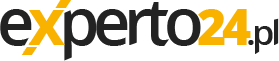Tak czy inaczej: jako użytkownicy Windows 10 Home nie mamy wyboru, aktualizacje automatycznie są zaszyte na naszych komputerach. W teorii jest to idealne rozwiązanie.
5 szybkich rozwiązań, gdy aktualizacja Windows 10 sprawia problemy
Aktualizacje systemu mają — w teorii — rozwiązywać problemy i zwiększać bezpieczeństwo Windows. Jednak pewnie każdy użytkownik Windows 10 miał już szansę przekonać się, że nie wszystko idzie gładko. Przygotuj się na każdy problem z aktualizacją.
Lecz Microsoft nie byłby sobą, gdyby w regularnych odstępach czasu nie dochodziło do problemów. W związku z tym niektóre urządzenia nie pracują prawidłowo, programy odmawiają posłuszeństwa lub Windows po prostu wariuje. Aktualizacje można jednak kontrolować i okiełzać. Jak? O tym dalej.
Wskazówka 1. Aktualizacje Windows można kontrolować
Wprawdzie Windows 10 instaluje ważne aktualizacje automatycznie, lecz mimo to należy regularnie sprawdzać, czy z nimi jest wszystko w porządku.
Wchodzimy w ustawienia: Aktualizacja i Zabezpieczenia, Windows Update, Opcje zaawansowane i Wyświetl historię aktualizacji. Zobaczymy listę aktualizacji, które zakończyły się sukcesem.
Wskazówka 2. Od tego momentu Windows będzie niezawodnie znajdywał aktualizacje
Jeżeli wykryjemy, że Windows 10 nie pobiera lub nie instaluje aktualizacji, należy jeszcze raz uruchomić aktualizacje Windows i Szukaj aktualizacji. Gdy Windows 10 znów nie znajdzie aktualizacji, to należy postąpić następująco:
Prawym przyciskiem myszy kliknąć Start i wybrać Panel sterowania. Pod System i Zabezpieczenia kliknąć w Znajdź i rozwiąż problemy oraz następnie Rozwiąż problemy z usługą Windows Update. Potem należy postępować zgodnie ze wskazaniami asystenta.
Wskazówka 3. Jak szybko usunąć błędne aktualizacje
Jeżeli Microsoft znów coś popsuł, a aktualizacje sprawiają problemy, to nie musimy bezczynnie czekać (mając nadzieję, że szybko pojawi się kolejna aktualizacja, która usunie ten błąd). Zamiast tego należy usunąć wadliwą aktualizację, tak aby komputer pracował tak jak wcześniej. Robi się to w następujący sposób:
1. Otwieramy menu Ustawienia. Następnie klikamy Aktualizacja i Zabezpieczenia, Windows Update, Opcje zaawansowane, Wyświetl historię aktualizacji i Odinstaluj aktualizacje.
2. Otworzy się nowe okno. W nim widać wszystkie dające się usunąć aktualizacje, posortowane według daty instalacji. Najnowsza znajduje się na samej górze. Zanim usuniemy ją z komputera, należy w Internecie najpierw sprawdzić nazwę aktualizacji (np. KB1234567).
Zalecanym punktem wyszukiwania oprócz Google jest także strona support.microsoft.com/pl-pl.
3. Gdy znajdziemy informacje, że aktualizacja faktycznie może powodować błędy na komputerze, to należy ją usunąć. W tym celu trzeba kliknąć w daną aktualizację i wybrać Usuń.
4. Aby zapobiec ponownemu wgraniu błędnej aktualizacji należy pobrać Update-Blocker od Microsoftu („Pakiet do rozwiązywania problemów z wyświetlaniem aktualizacji” – znajduje się on pod adresem https://support.microsoft. com/pl-pl/kb/3073930).
Wskazówka 4. Pozbywamy się błędnych aktualizacji poprzez przywrócenie systemu
Gdy nie da się odinstalować aktualizacji w sposób opisany we wskazówce 3 (lub w przypadku innych nagle występujących błędów), pomocne będzie przywrócenie systemu. Za pomocą tej „Windowsowej maszyny do przenoszenia w czasie” niejako cofa się czas do momentu przed wgraniem pewnych sterowników lub aktualizacji. Bez obaw, nie dotyczy to danych i dokumentów.
Uwaga: Standardowo ta funkcja na wielu komputerach jest wyłączona. Należy ją więc włączyć.
Włączenie przywracania systemu. Należy znaleźć Przywracanie systemu i wcisnąć Enter. W nowym oknie kliknąć Konfiguruj przywracanie systemu. Windows 10 pokaże, że ochrona jest włączona. Jeżeli nie, to trzeba kliknąć Konfiguruj, zaznaczyć Aktywuj ochronę komputera i kliknąć OK. Kliknąć Stwórz, aby stworzyć pierwszy „obraz systemu”. W przyszłości Windows 10 w przypadku większych aktualizacji i instalowania sterowników automatycznie będzie tworzył punkty przywracania systemu.
Cofnąć Windows 10 przez punkt przywracania systemu.
Wskazówka 5. Jak nie kluczem, to łomem – wyłączenie aktualizacji Windows
Każdy, kto korzysta z Windows 10 Professional, może na życzenie wyłączyć aktualizacje poprzez Ustawienia i Aktualizacje Windows (cofnięcie aktualizacji). W Windows 10 Home tej funkcji brakuje. Tu działa to tylko za pomocą specjalnych trików. W tym celu należy zakończyć usługę Windows Update i ją dezaktywować.
Wyłączanie. W oknie wyszukiwania należy wpisać services.msc i wcisnąć Enter. W nowym oknie przejść na sam dół i prawym przyciskiem myszy kliknąć wpis Windows Update. W menu kontekstowym wybrać Ustawienia a potem Zakończ. Następnie dwa razy kliknąć Windows Update i przełączyć typ uruchomienia na Nieaktywny. Po kliknięciu w OK usługa aktualizowania zostanie zamrożona.
Zobacz także:
Tagi: firma, komputer w firmie